Inhaltsverzeichnis
Excel – wie Sie mit SVERWEIS große Datenmengen händeln können
Der SVERWEIS in Excel ist ein unverzichtbares Werkzeug, besonders wenn Sie oft mit umfangreichen Datensätzen arbeiten. Excel-Tabellen bergen häufig einen Schatz an Informationen. Die manuelle Durchforstung jedes einzelnen Eintrags, um zusätzliche Daten hinzuzufügen, kann sehr zeitintensiv sein. Hier bietet der SVERWEIS eine wesentliche Erleichterung. Diese Funktion ermöglicht es Ihnen nicht nur, innerhalb eines einzelnen Arbeitsblatts effizient zu arbeiten, sondern auch Daten aus unterschiedlichen Tabellen nahtlos zu integrieren und akkurat zuzuweisen.
Entdecken Sie in diesem Blogbeitrag, wie Sie den SVERWEIS in Excel gekonnt und effektiv einsetzen können.
Wofür wird SVERWEIS verwendet?
Ein häufiges Rätsel für Excel-Nutzer ist die Bedeutung und Anwendung des SVERWEIS. Diese Funktion kommt ins Spiel, wenn man mehrere Excel-Tabellen miteinander vergleichen oder zusammenführen möchte. “S” in SVERWEIS steht für “Senkrecht”, was bedeutet, dass Excel bei dieser Funktion die erste senkrechte Spalte in den Tabellen nach einem spezifizierten Zielwert durchsucht. Es gibt auch einen WVERWEIS, der sich horizontal, also von links nach rechts, durch die Daten bewegt.
Einfach ausgedrückt, ermöglicht Ihnen der SVERWEIS, mit bestimmten Suchkriterien relevante Daten innerhalb einer Spalte zu finden. Dies ist jedoch nur der Anfang. Bevor wir tiefer in die Materie eintauchen, ist es hilfreich, sich kurz mit den verschiedenen Anwendungsbereichen des SVERWEIS vertraut zu machen.
Anwendungsbereiche – in diesen Fällen ist SVERWEIS besonders nützlich
Der SVERWEIS in Excel ist vielseitig einsetzbar und besonders nützlich in drei Schlüsselbereichen:
- Zum Überprüfen, ob ein spezifischer Wert aus einer Tabelle auch in einer anderen Tabelle vorhanden ist.
- Für den Vergleich von zwei Tabellen, um Gemeinsamkeiten oder Unterschiede zu identifizieren.
- Zur Erweiterung des Inhalts einer Tabelle durch das Hinzufügen von Daten aus einer zweiten Tabelle.
SVERWEIS-Syntax – so lauten die Argumente der Formel
In Excel wird jede Funktion mit einem Gleichheitszeichen (=) eingeleitet, gefolgt vom Funktionsnamen. Für die SVERWEIS-Funktion beginnen Sie also mit =SVERWEIS. Damit signalisieren Sie Excel, dass der ausgewählten Zelle ein bestimmter Wert zugewiesen werden soll. Die vollständige Formel lautet:
=SVERWEIS(Suchkriterium; Matrix; Index; Wahr/Falsch)
Hinter den einzelnen Argumenten der Formel steckt folgendes:
Suchkriterium: Das Suchkriterium bezieht sich auf den Wert, den Sie in zwei Listen vergleichen möchten. Es ist der Wert in Liste 1, der auch in Liste 2 vorhanden sein muss.
Matrix: Die Matrix ist der Bereich in Liste 2, der die relevanten Informationen für die Abgleichung mit Liste 1 enthält.
Spaltenindex: Der Spaltenindex gibt Excel an, welche Spalte aus der Matrix für den SVERWEIS in Liste 1 herangezogen werden soll.
Bereich-Verweis: Der Bereich-Verweis ist eine optionale Angabe. Wenn Sie diese nutzen möchten, füllen Sie sie mit “Wahr” oder “Falsch” aus. Falls Sie bei der Nutzung des SVERWEIS in Excel keinen spezifischen Wert angeben, setzt das System automatisch “WAHR” oder eine annähernde Übereinstimmung als Standardwert.
Die SVERWEIS-Funktion in Excel kann wie folgt formuliert werden:
=SVERWEIS(Wert, den Sie suchen möchten; Bereich, in dem Sie suchen möchten; Spaltennummer im Suchbereich für den Rückgabewert; Übereinstimmungsart – angegeben als “1/WAHR” für ungefähre Übereinstimmung oder “0/FALSCH” für exakte Übereinstimmung)
Beispiel – SVERWEIS in Aktion
Das folgende Beispiel verdeutlicht, wie die SVERWEIS-Funktion genutzt werden kann. Angenommen Sie möchten über die Eingabe eines Mitarbeiternamens automatisch das zugehörige Jahresgehalt angezeigt bekommen. So könnte die Grundtabelle aussehen:
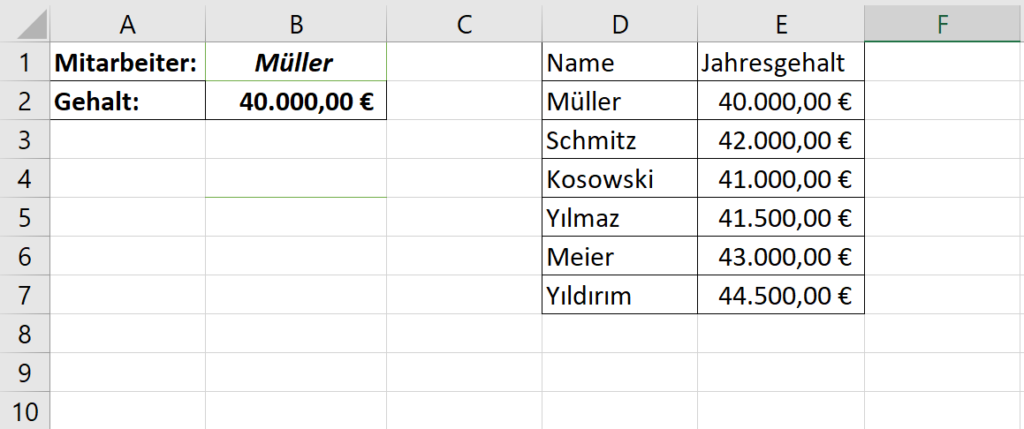
Nachdem in der Zelle B1 der Name eingegeben wurde, soll also in der Zelle B2 das richtige Gehalt angezeigt werden. Grundlage sind die Informationen in dem Bereich D1:E7. Die entsprechende SVERWEIS-Formel in der Zelle B2 lautet wie folgt:
=SVERWEIS(B1;D1:E7;2;FALSCH)
Übersetzt: Nutze den Inhalt in der Zelle B1 als Suchkriterium, um in der Matrix (=Suchbereich) D1:E7 zu suchen. Gebe mir bei Übereinstimmung aus dem Spaltenindex 2 (demnach der zweiten Spalte E) den entsprechenden Wert wieder. Das exakte Gehalt des jeweiligen Mitarbeiters soll angegeben werden – daher der Wert „FALSCH“.
Die häufigsten Fehlermeldungen im Überblick
Die folgenden Fehlermeldungen können bei der Verwendung vom SVERWEIS auftreten:
#NV: Diese Meldung bedeutet, dass der Suchbegriff nicht gefunden wurde. Mögliche Gründe dafür sind:
- Der Suchbegriff existiert tatsächlich nicht in der Datenquelle.
- Ein Tippfehler oder nicht sichtbare Leerzeichen im Suchbegriff könnten vorliegen. Die Funktion GLÄTTEN() kann hier helfen, indem sie solche Leerzeichen am Anfang und Ende des Textes entfernt.
- Wenn der Suchbegriff eine Zahl ist, die Excel als Text interpretiert, kann das Ändern des Zellformats auf “Zahl” oder die Multiplikation des Suchbegriffs mit 1 (*1) Abhilfe schaffen.
- Der Suchbereich ist nicht korrekt definiert. Wichtig: SVERWEIS sucht stets in der ersten Spalte des Suchbereichs.
#BEZUG!: Diese Fehlermeldung erscheint, wenn der angegebene Spaltenindex außerhalb des festgelegten Suchbereichs liegt. Zum Beispiel: Bei einem Suchbereich von zwei Spalten wird als Spaltenindex die Zahl 3 angegeben.
#WERT!: Diese Meldung wird angezeigt, wenn man bei Spaltenindex eine 0 oder negative Zahl einträgt. Da SVERWEIS immer nach rechts sucht, ist es unmöglich, links von der ersten Spalte zu suchen.
#NAME?: Dieser Fehler tritt auf, wenn man sich bei der Eingabe der Funktion vertippt hat. Beispielsweise durch die Eingabe von “=serweis” anstelle von “=SVERWEIS”.
Sie möchten Microsoft Excel online günstig kaufen, um unter anderem mit der SVERWEIS-Funktion im Handumdrehen Daten auszuwerten? Softwarekaufen24 bietet Ihnen die Tabellenkalkulationssoftware zu einem herausragenden Preis-Leistungs-Verhältnis an.

